Photoshop2018美女眼睛怎么添加美瞳?
发布时间:2017-12-06 10:35:41 作者:哲学怪人  我要评论
我要评论
Photoshop2018美女眼睛怎么添加美瞳?有一张美女图需要给眼睛制作美瞳效果,该怎么制作呢?下面我们就来看看使用Photoshop2018制作美瞳的教程,需要的朋友可以参考下
今天我们就来看看Photoshop 2018给靓女眼睛添加美瞳效果,很简单,下面我们就来看看详细的教程。
1、 首先打开我们要处理的图片,复制一遍,然后在左侧的工具栏中选择椭圆工具

2、接着我们在上方选择形状,以及纯色,接着我们选择拾色器

3、我们为眼睛的美瞳挑选一款适合的淡蓝色

4、接着我们在眼珠的位置画两个圆形,然后把两个眼珠的图层合并一下

5、接着我们把模式选择为颜色,然后添加一个图层蒙版

6、接着我们在左侧选择画笔工具,涂抹眼瞳旁边的多余部分

7、最后我们就可以得到一个漂亮的美瞳了。

以上就是ps2018制作美瞳效果的教程,希望大家喜欢,请继续关注脚本之家。
相关推荐:
相关文章
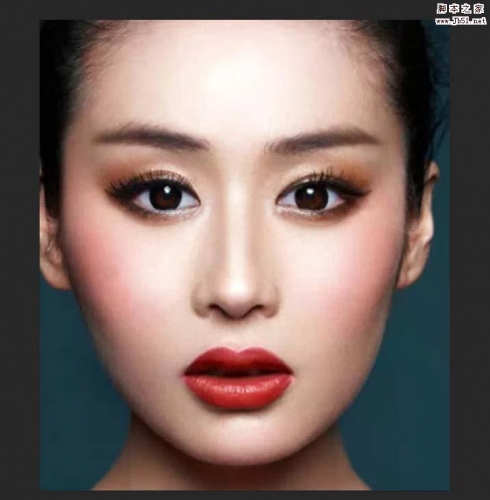
Photoshop2018怎么使用污点修复画笔工具去除人脸上的黑点?
Photoshop2018怎么使用污点修复画笔工具去除人脸上的黑点?照片中的人物脸上有黑点,该怎么去掉人物脸上的黑痣呢?下面我们就来看看详细的教程,需要的朋友可以参考下2017-12-05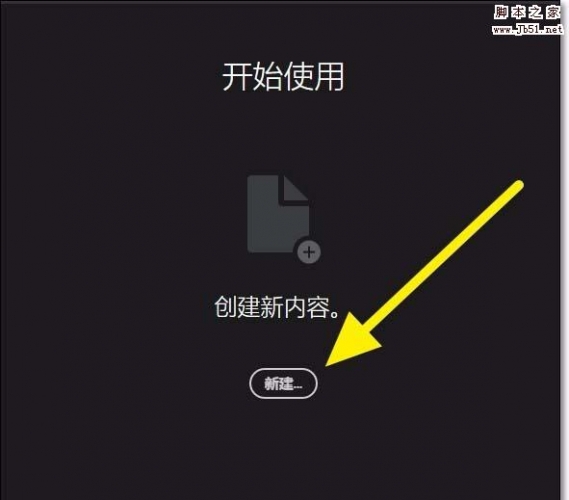 ps2018最近打开的文件记录怎么清空?ps2018中打开文件都有记录,想要清除这个记录,该怎么办呢?下面我们就来看看ps删除最近打开的文件记录的方法,需要的朋友可以参考下2017-11-23
ps2018最近打开的文件记录怎么清空?ps2018中打开文件都有记录,想要清除这个记录,该怎么办呢?下面我们就来看看ps删除最近打开的文件记录的方法,需要的朋友可以参考下2017-11-23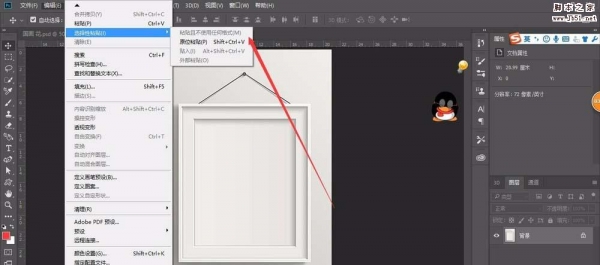 PS2018中原位粘贴功能怎么使用?PS2018中新政了一个原位粘贴功能,该怎么使用原位粘贴功能呢?下面我们就来看看吸纳关系的教程,需要的朋友可以参考下2017-11-16
PS2018中原位粘贴功能怎么使用?PS2018中新政了一个原位粘贴功能,该怎么使用原位粘贴功能呢?下面我们就来看看吸纳关系的教程,需要的朋友可以参考下2017-11-16 PS2018中新增了很多功能,我们今天主要介绍关于保留细节功能的使用方法,这个功能使用起来很方便,下面我们就来看看详细的教程,需要的朋友可以参考下2017-11-15
PS2018中新增了很多功能,我们今天主要介绍关于保留细节功能的使用方法,这个功能使用起来很方便,下面我们就来看看详细的教程,需要的朋友可以参考下2017-11-15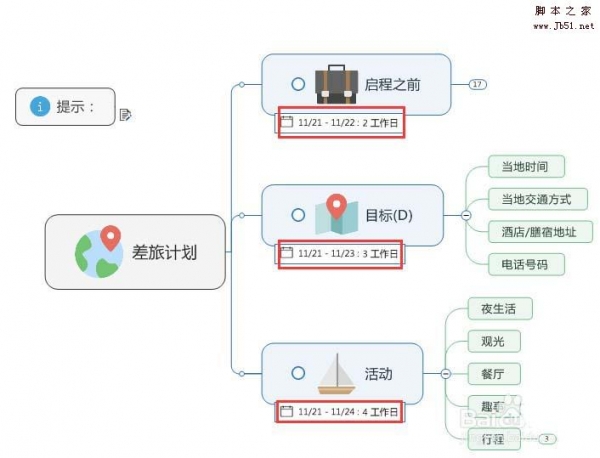
photoshop cc 2018怎么使用全新的弯度钢笔工具?
photoshop cc 2018怎么使用全新的弯度钢笔工具?ps2018中新增全新的弯度钢笔工具,该怎么使用这个弯度钢笔工具呢?下面我们就来看看详细的教程,需要的朋友可以参考下2017-11-14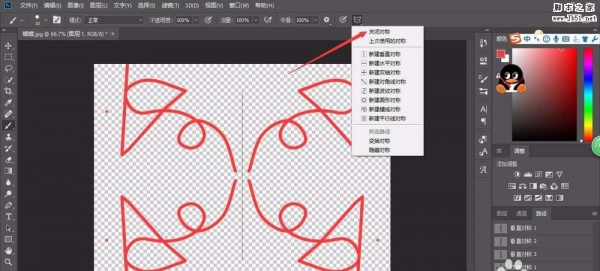
PS CC 2018怎么启用绘画对称功能? ps2018对称的使用方法
PS CC 2018怎么启用绘画对称功能?ps2018中新增了很多功能,今天我们就来看看ps2018对称的使用方法,这个功能很好用,需要的朋友可以参考下2017-11-13
Photoshop CC 2018内置滤镜camera raw一键磨皮技巧分享
Photoshop CC 2018内置滤镜camera raw一键磨皮技巧分享给脚本之家的各位照片处理学习者,方法很简单,速度非常快,Photoshop CC 2018软件和camera raw滤镜也都有提供,有兴2017-11-03
ps cc 2018怎么制作艺术字? pscc2018文字变形的教程
ps cc 2018怎么制作艺术字?ps cc2018中想要制作VAR样式的字体,该怎么设计呢?下面我们就来看看pscc2018文字变形的教程,需要的朋友可以参考下2017-10-30
ps怎么把签名抠出来?Photoshop CC 2018快速抠手写字/签名教程
最近,很多网友问小编ps怎么把签名抠出来?今天脚本之家小编就给大家带来Photoshop CC 2018快速抠手写字/签名教程,手把手教大家如何ps抠签名更真实2017-10-24



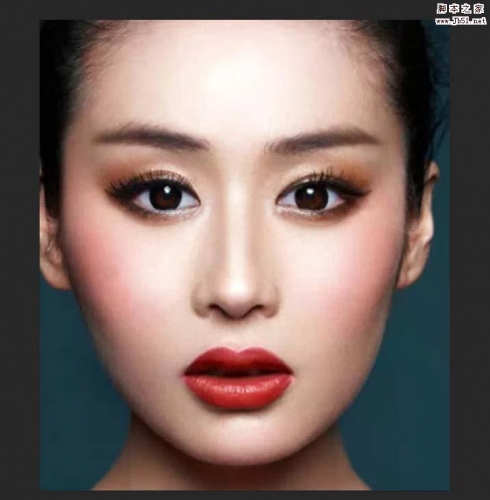
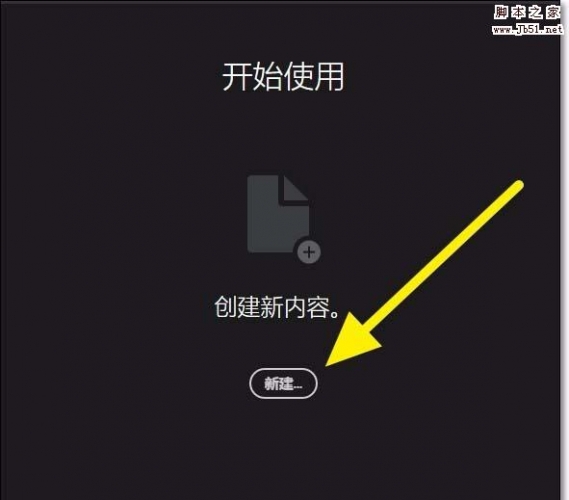
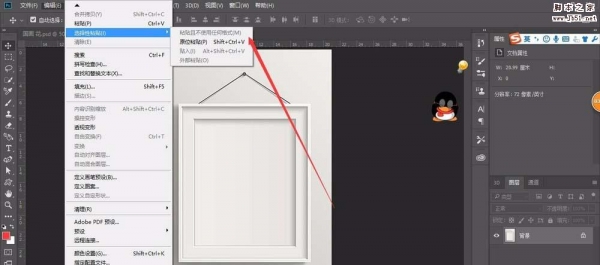

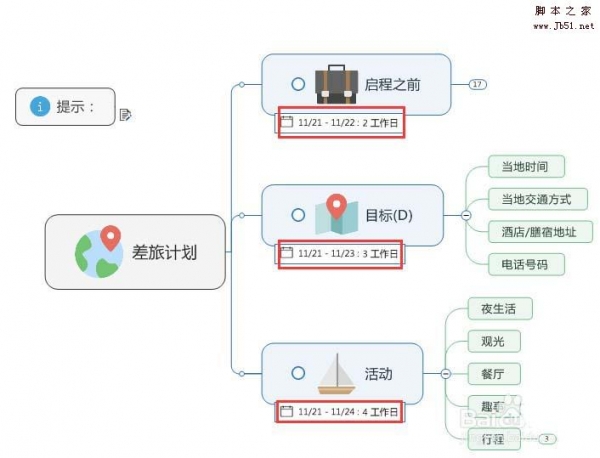
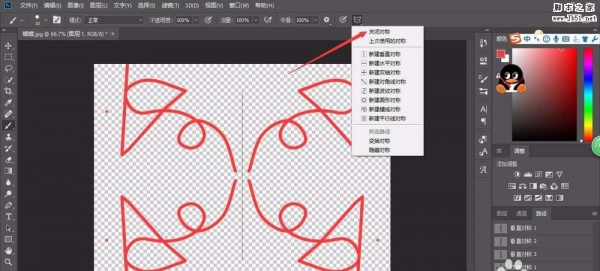



最新评论